Nadogradite Windows 10 Home na Pro
Microsoft je izdao nekoliko verzija operativnog sustava Windows 10, od kojih svaka ima svoje karakteristike i pogodna je za različite korisnike. Zbog činjenice da je funkcionalnost svake verzije različita, njihov trošak je također različit. Ponekad korisnici koji rade na Home skupštini žele nadograditi na poboljšani Pro, tako da danas želimo pokazati kako se to može učiniti tako što će se detaljno ispitati na dva načina.
Pogledajte i: Što je digitalna licenca Windows 10
Sadržaj
Nadogradnja Windows 10 Home to Pro verzije
Ako još niste odlučili želite li nadograditi na novu verziju, preporučujemo da pročitate naš drugi materijal na sljedećem linku. Autor ovog članka detaljno je opisao razlike u skupovima, tako da možete lako naučiti značajke Home i Professional Windows 10. Okrećemo se izravno analizi metoda ažuriranja.
Više detalja: Razlike između verzija operativnog sustava Windows 10
Prva metoda: unesite postojeći ključ
Instaliranje licencirane kopije sustava Windows događa se unosom odgovarajućeg aktivacijskog ključa. Nakon toga se preuzimaju potrebne datoteke. Ako ste kupili ključ iz internetske trgovine, imate USB flash pogon ili DVD, samo trebate unijeti kôd i pokrenuti postupak instalacije. To se radi na sljedeći način:
- Otvorite izbornik Start i idite na Postavke .
- Pomaknite se dolje do mjesta gdje ćete pronaći odjeljak Ažuriranje i sigurnost .
- U lijevom oknu kliknite kategoriju "Aktivacija" .
- Kliknite vezu "Promijeni ključ proizvoda" .
- Kopirajte ključ iz pisma u e-mailu ili ga pronađite na kutiji s prijevoznikom. Unesite ga u posebno polje, a zatim kliknite na "Dalje" .
- Pričekajte da se obrada informacija dovrši.
- Tada ćete morati ažurirati OS izdanje sustava Windows 10. Pročitajte upute i nastavite.
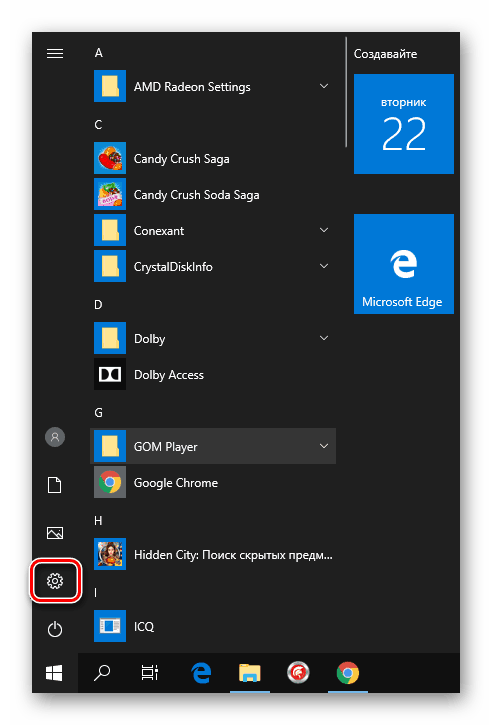
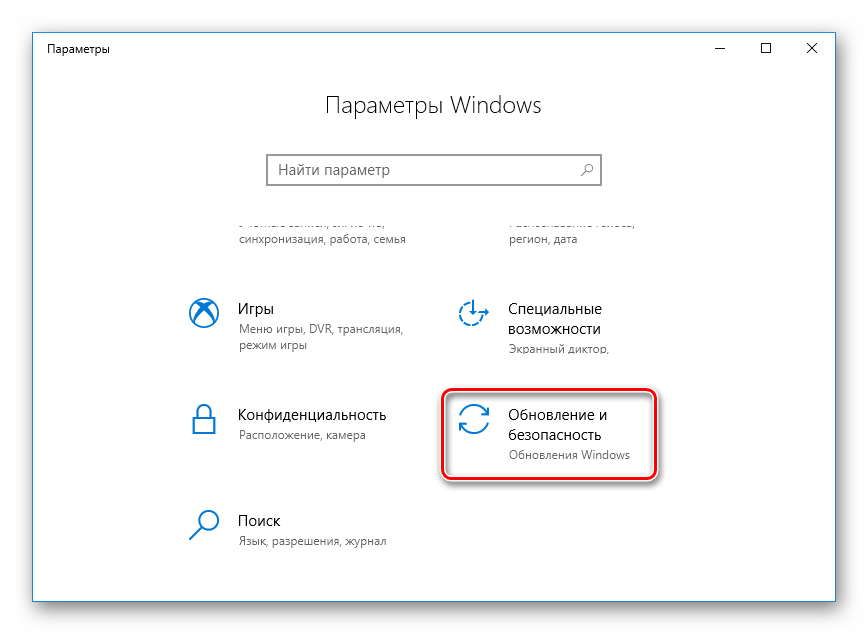
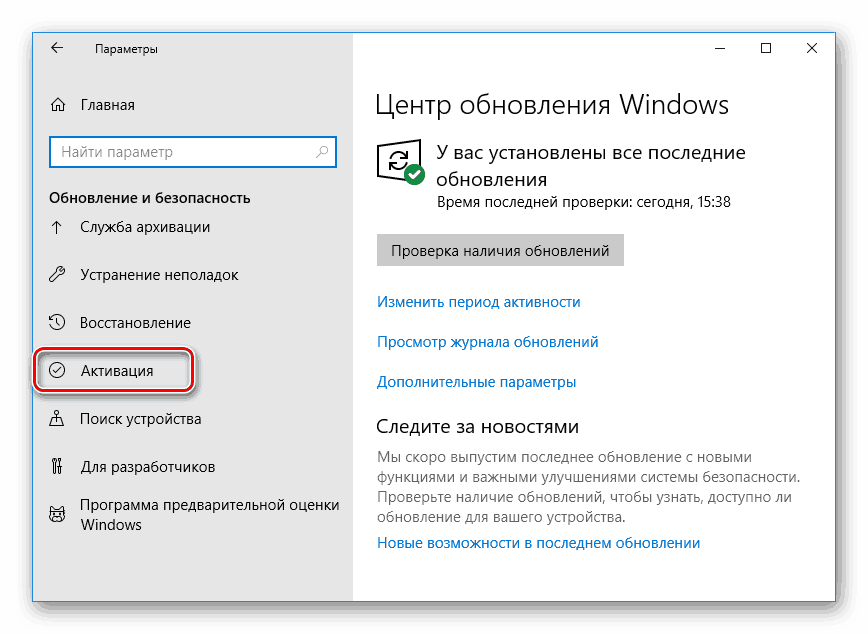
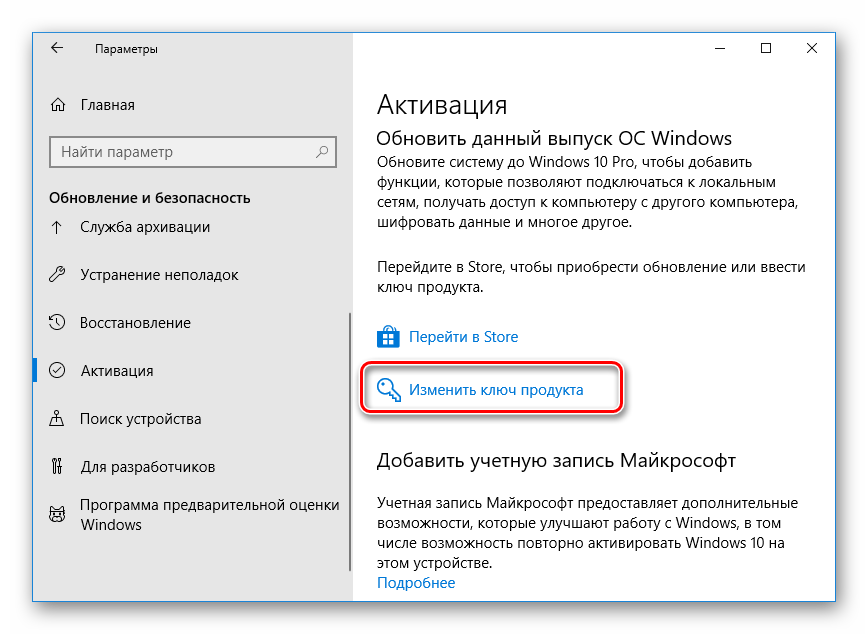
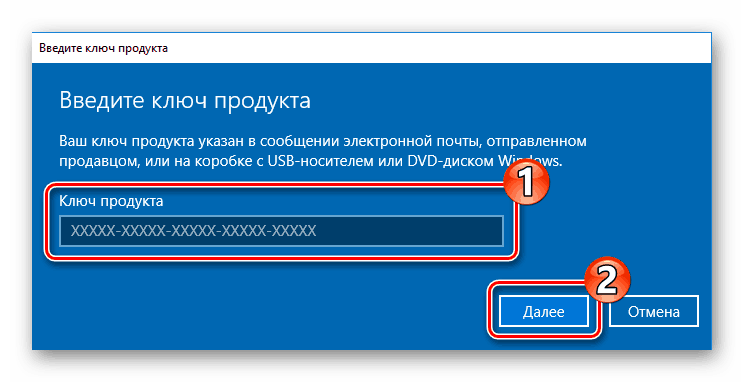
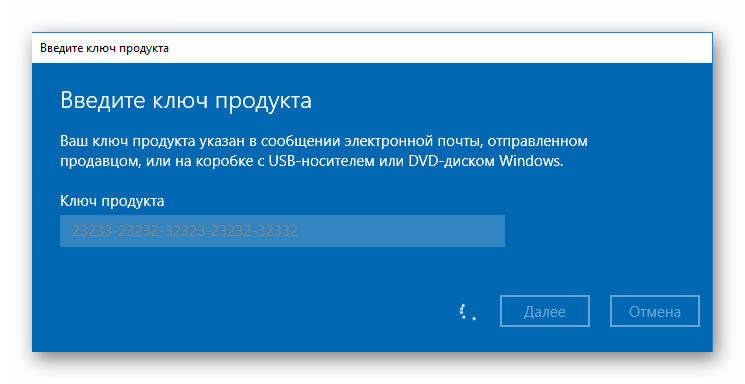
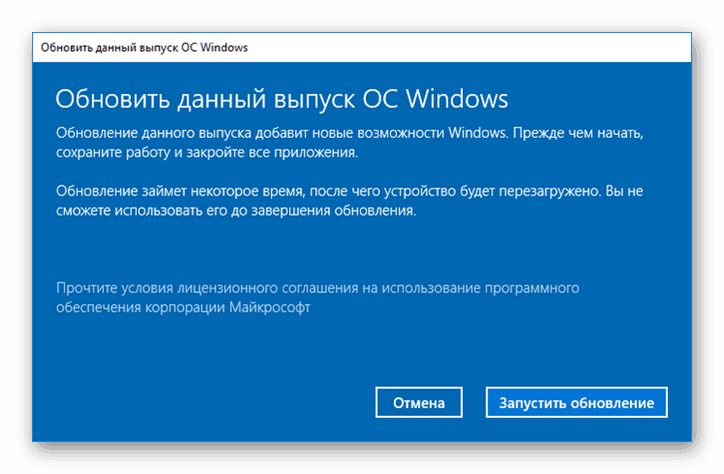
Ugrađeni alat za Windows dovršit će preuzimanje datoteka i njihovu instalaciju automatski, nakon čega će se izdanje ažurirati. Tijekom tog postupka nemojte isključivati računalo ili prekinuti internetsku vezu.
Druga metoda: Kupnja i daljnja ažuriranja
Prethodna metoda pogodna je samo za one korisnike koji su već kupili aktivacijski ključ od ovlaštenog prodavača ili imaju licencni disk ili USB flash pogon s oznakom na kutiji. Ako još niste kupili ažuriranje, preporučujemo da to učinite putem službene Microsoftove trgovine i odmah je instalirajte.
- Dok ste u odjeljku "Parametri" otvorite "Aktiviranje" i kliknite na vezu "Idi u trgovinu" .
- Ovdje se možete upoznati s funkcionalnošću korištene verzije.
- Na samom vrhu prozora kliknite na gumb "Kupi" .
- Prijavite se na Microsoft račun ako to već niste učinili.
- Koristite povezanu karticu ili je dodajte za plaćanje kupnje.
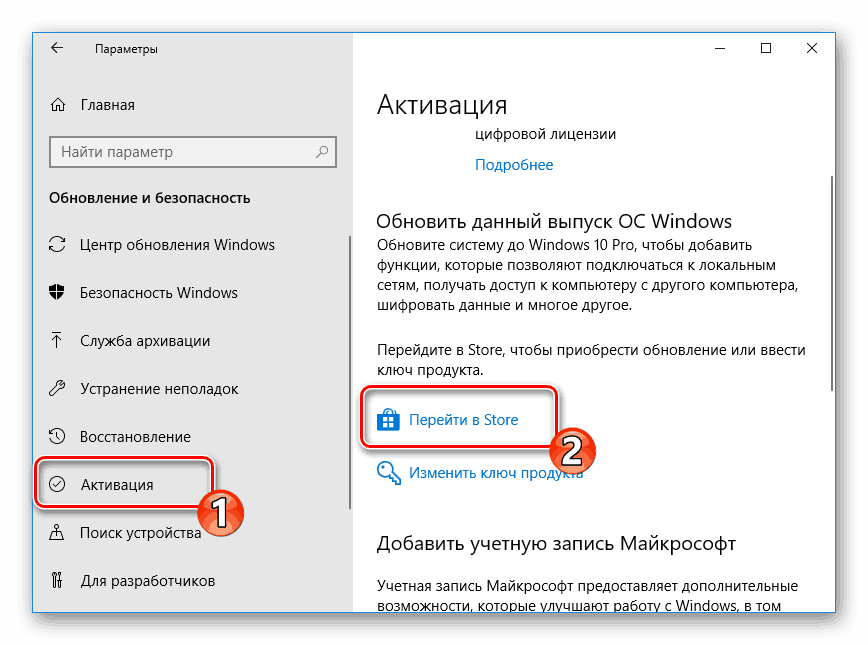
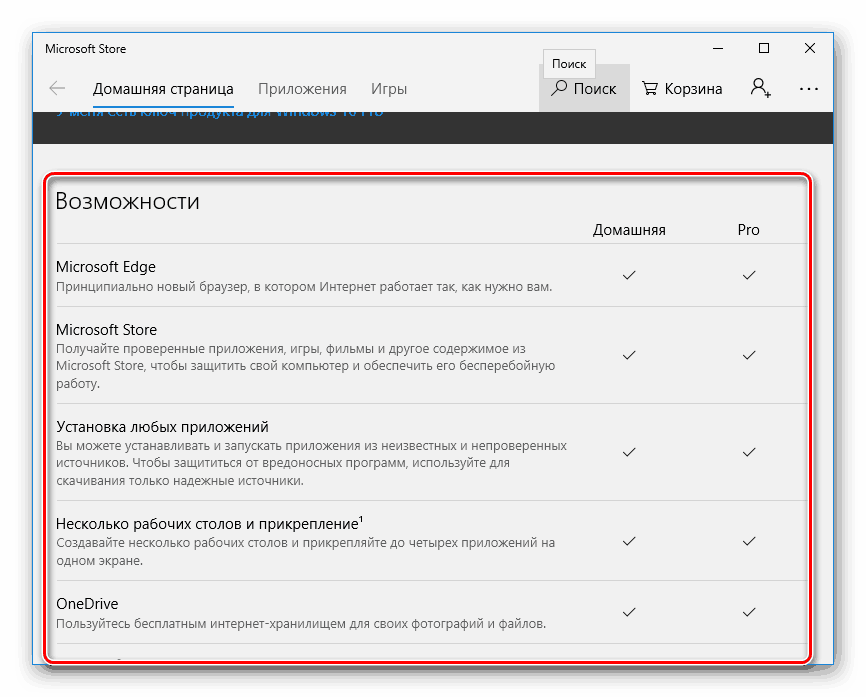
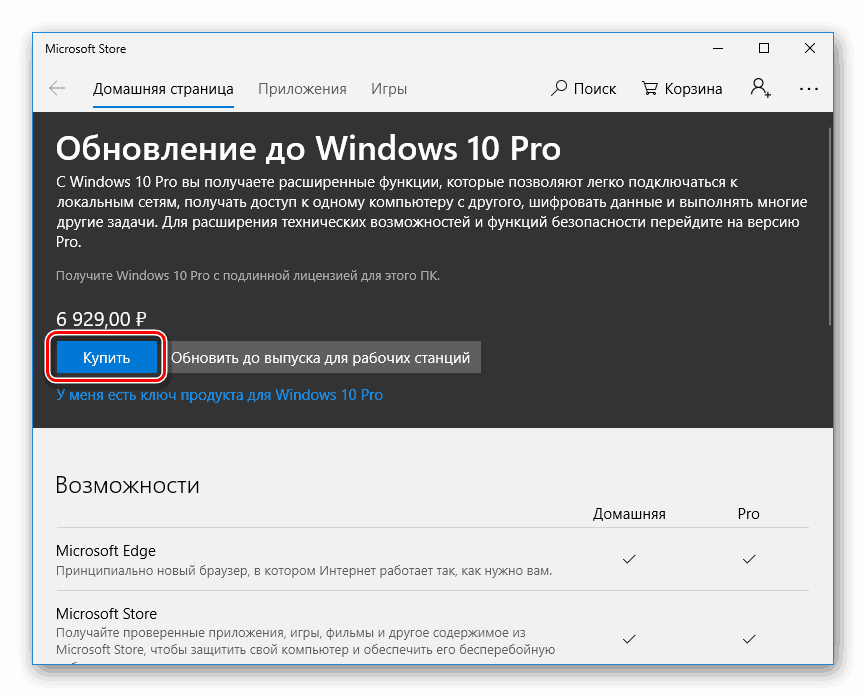
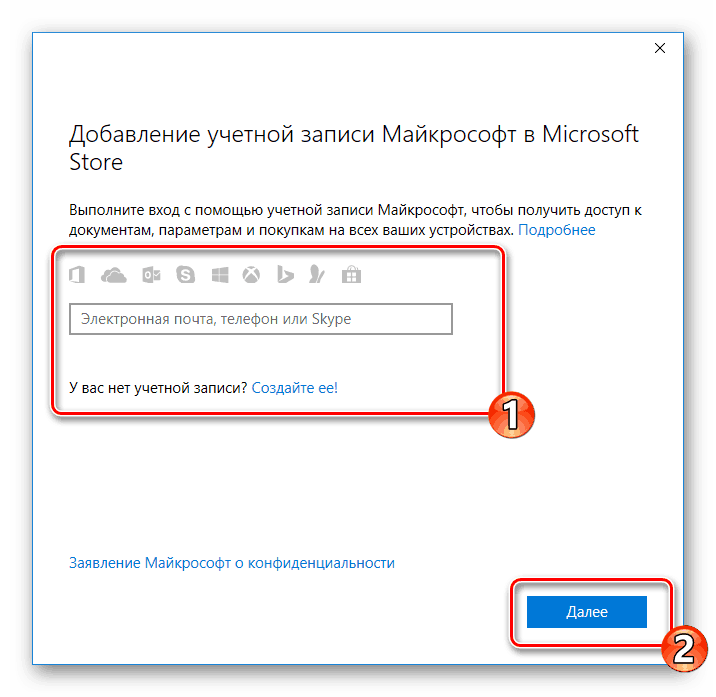
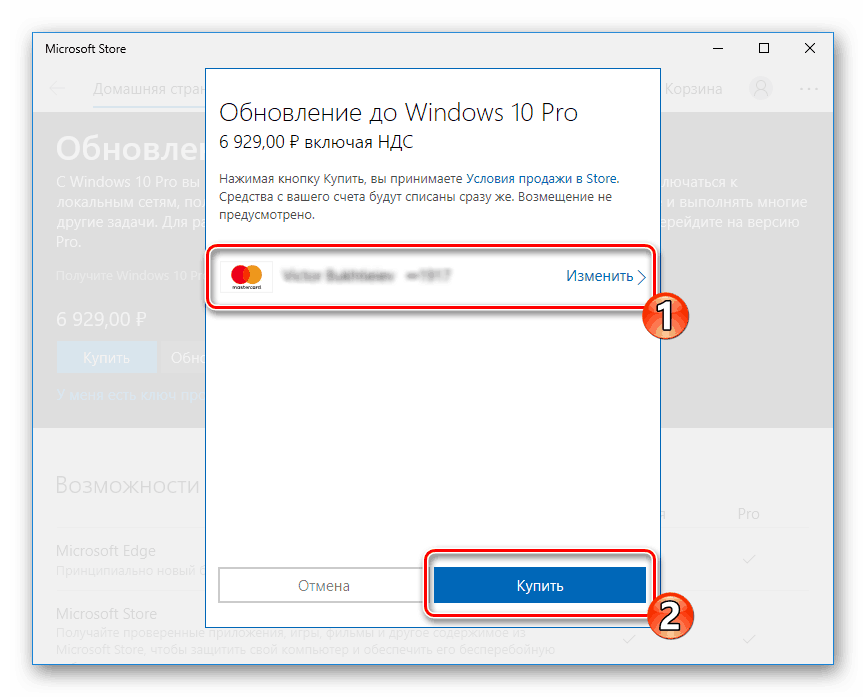
Nakon kupnje Windows 10 Pro, slijedite upute na zaslonu da biste dovršili instalaciju sklopa i nastavili s njegovom izravnom uporabom.
Obično se prijelaz na novu verziju sustava Windows odvija bez problema, ali ne uvijek. Ako imate problema s aktiviranjem novog sklopa, koristite odgovarajuće preporuke u odjeljku "Aktivacija" u izborniku "Parametri" .
Pogledajte i:
Što se događa ako ne aktivirate sustav Windows 10
Kako pronaći aktivacijski kod u sustavu Windows 10
